登陆功能
需要有登录用户名,密码,动态生成验证码和提交按钮,具体效果如下:
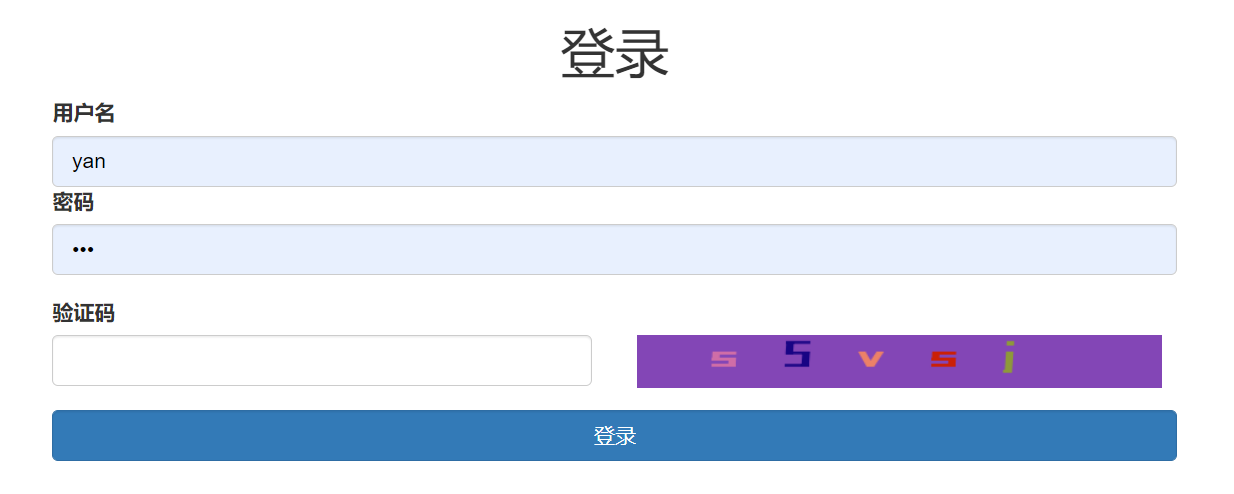
需要先了解的知识点:
1.img标签的src属性可以放以下三种:
1.图片路径
2.url
3.图片的二进制数据
2.我们的计算机上面致所有能够输出各式各样的字体样式
内部其实对应的是一个个.ttf结尾的文件,免费的ttf字体样式可以去下面这个网址下载使用。
http://www.zhaozi.cn/ai/2019/fontlist.php?ph=1&classid=32&softsq=%E5%85%8D%E8%B4%B9%E5%95%86%E7%94%A8
3.介绍一下新的图片相关的模块
先安装
pip3 install pillow
再导入
from PIL import Image,ImageDraw,ImageFont
Image:生成图片用的
ImageDraw:能够在图片上乱涂乱画
ImageFont:控制字体样式
4.内存管理器模块
from io import BytesIO,StringIO
BytesIO:临时帮你存储数据 返回的时候数据是二进制
StringIO:临时帮你存储数据 返回的时候数据是字符串
视图函数部分
生成随机验证码
import random
from PIL import Image,ImageDraw,ImageFont
from io import BytesIO,StringIO
def get_random():
return random.randint(0,255),random.randint(0,255),random.randint(0,255)
def get_code(request):
# 推导步骤1:直接获取后端现成的图片二进制数据发送给前端
# with open(r\'static/img/111.jpg\',\'rb\') as f:
# data = f.read()
# return HttpResponse(data)
# 推导步骤2:利用pillow模块动态产生图片
# img_obj = Image.new(\'RGB\',(430,35),\'green\')
# img_obj = Image.new(\'RGB\',(430,35),get_random())
# # 先将图片对象保存起来
# with open(\'xxx.png\',\'wb\') as f:
# img_obj.save(f,\'png\')
# # 再将图片对象读取出来
# with open(\'xxx.png\',\'rb\') as f:
# data = f.read()
# return HttpResponse(data)
# 推导步骤3:文件存储繁琐IO操作效率低 借助于内存管理器模块
# img_obj = Image.new(\'RGB\', (430, 35), get_random())
# io_obj = BytesIO() # 生成一个内存管理器对象 你可以看成是文件句柄
# img_obj.save(io_obj,\'png\')
# return HttpResponse(io_obj.getvalue()) # 从内存管理器中读取二进制的图片数据返回给前端
# 最终步骤4:写图片验证码
img_obj = Image.new(\'RGB\', (430, 35), get_random())
img_draw = ImageDraw.Draw(img_obj) # 产生一个画笔对象
img_font = ImageFont.truetype(\'static/font/222.ttf\',30) # 字体样式 大小
# 随机验证码 五位数的随机验证码 数字 小写字母 大写字母
code = \'\'
for i in range(5):
random_upper = chr(random.randint(65,90))
random_lower = chr(random.randint(97,122))
random_int = str(random.randint(0,9))
# 从上面三个里面随机选择一个
tmp = random.choice([random_lower,random_upper,random_int])
# 将产生的随机字符串写入到图片上
\"\"\"
为什么一个个写而不是生成好了之后再写
因为一个个写能够控制每个字体的间隙 而生成好之后再写的话
间隙就没法控制了
\"\"\"
img_draw.text((i*60+60,-2),tmp,get_random(),img_font)
# 拼接随机字符串
code += tmp
print(code)
# 随机验证码在登陆的视图函数里面需要用到 要比对 所以要找地方存起来并且其他视图函数也能拿到
request.session[\'code\'] = code
io_obj = BytesIO()
img_obj.save(io_obj,\'png\')
return HttpResponse(io_obj.getvalue())
后端验证数据格式
def login(request):
if request.method == \'POST\':
back_dic = {\'code\':1000,\'msg\':\'\'}
username = request.POST.get(\'username\')
password = request.POST.get(\'password\')
code = request.POST.get(\'code\')
# 1.先校验验证码是否正确 自己决定是否忽略大小写 全部转成大写或者小写进行比较
if request.session.get(\'code\').upper() == code.upper():
# 2.校验用户名和密码是否正确
use_obj = auth.authenticate(request,username=username,password=password)
if use_obj:
# 保存用户状态
auth.login(request,use_obj)
back_dic[\'url\']=\'/home/\'
else:
back_dic[\'code\']=2000
back_dic[\'msg\']=\'用户名或者密码错误\'
else:
back_dic[\'code\'] = 3000
back_dic[\'msg\']=\'验证码错误\'
return JsonResponse(back_dic)
return render(request,\'login.html\',locals())
html部分
<body>
<div class=\"container\">
<div class=\"row\">
<div class=\"col-md-8 col-md-offset-2\">
<div class=\"form-group\">
<h1 class=\"text-center\">登录</h1>
<label for=\"id_username\">用户名</label>
<input type=\"text\" class=\"form-control\" id=\"id_username\">
<label for=\"id_password\">密码</label>
<input type=\"password\" class=\"form-control\" id=\"id_password\">
</div>
<div class=\"form-group\">
<label for=\"\">验证码</label>
<div class=\"row\">
<div class=\"col-md-6 \">
<input type=\"text\" class=\"form-control\" id=\"id_code\">
</div>
<div class=\"col-md-6\">
{# 这里img标签的src属性放的是一个url,访问页面时,会自动向这个地址请求拿到图片数据#}
<img src=\"/get_code\" alt=\"\" width=\"350\" height=\"35\" id=\"commit\">
</div>
</div>
</div>
<input type=\"button\" class=\"btn btn-primary \" value=\"登录\" id=\"id_commit\">
<span style=\"color: red\" id=\"error\"></span>
</div>
</div>
</div>
</body>
<script>
// 动态改变验证码,当点击验证码时就刷新
$(\'#commit\').click(function (){
// 1.先获取到这个src
let oldVal = $(this).attr(\'src\');
// 2.每次点击给这个src加上一个问号
$(this).attr(\'src\',oldVal+=\'?\')
})
// 给按钮绑定点击事件,触发ajax
$(\'#id_commit\').click(function (){
$.ajax({
url:\'\',
type:\'post\',
data:{
\'username\':$(\'#id_username\').val(),
\'password\':$(\'#id_password\').val(),
\'code\':$(\"#id_code\").val(),
\'csrfmiddlewaretoken\':\'{{ csrf_token }}\'
},
success:function (args){
if (args.code==1000){
// 跳转到首页
window.location.href = args.url
}else{
// 渲染错误信息
$(\'#error\').text(args.msg)
}
}
})
})
</script>
来源:https://www.cnblogs.com/suncolor/p/16594121.html
本站部分图文来源于网络,如有侵权请联系删除。
 百木园
百木园